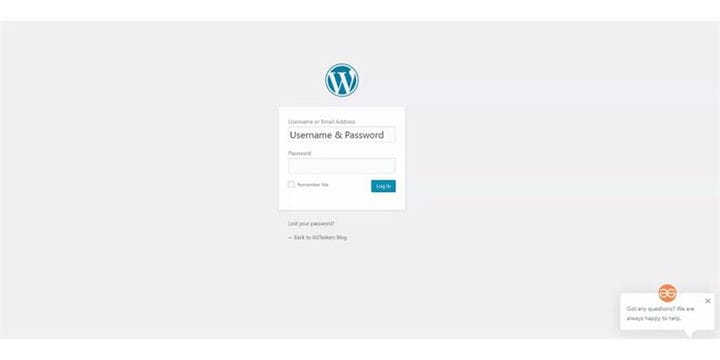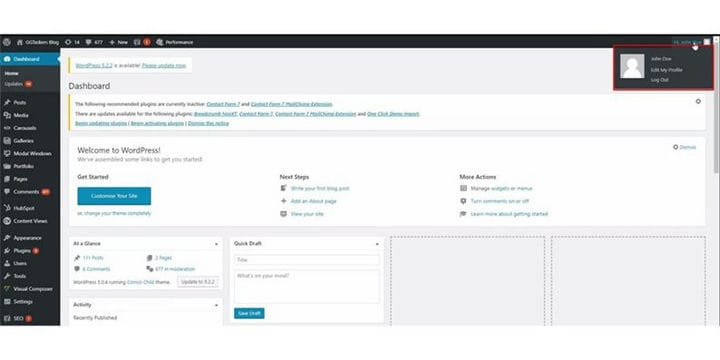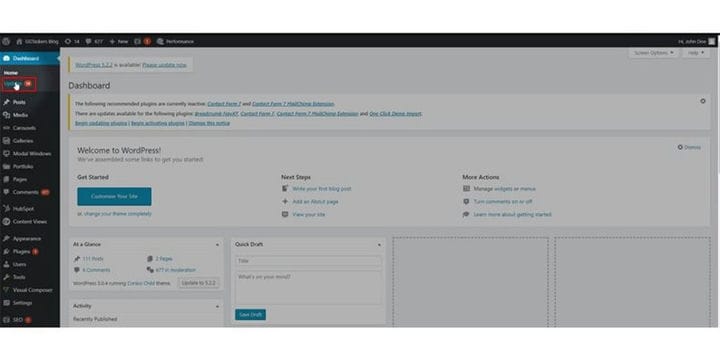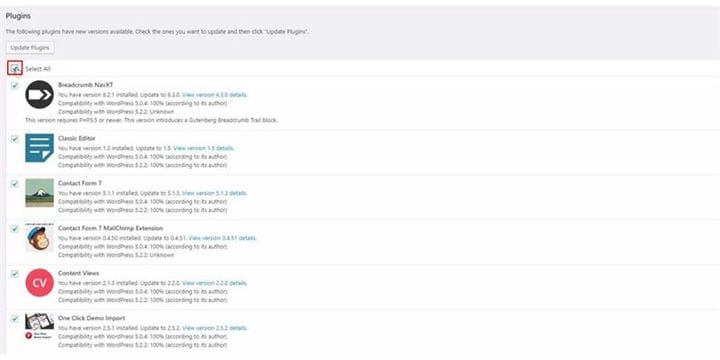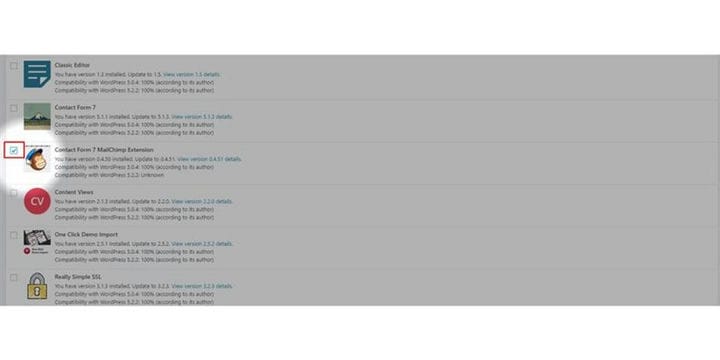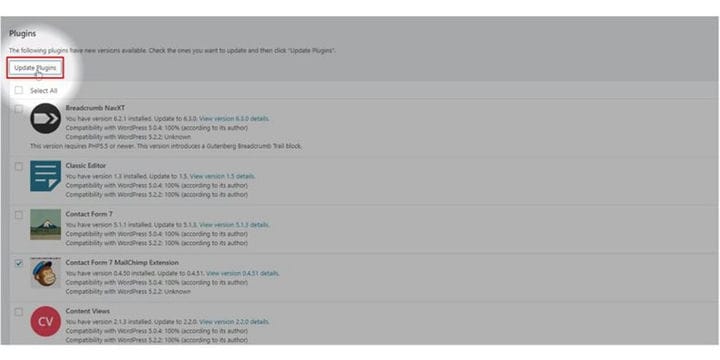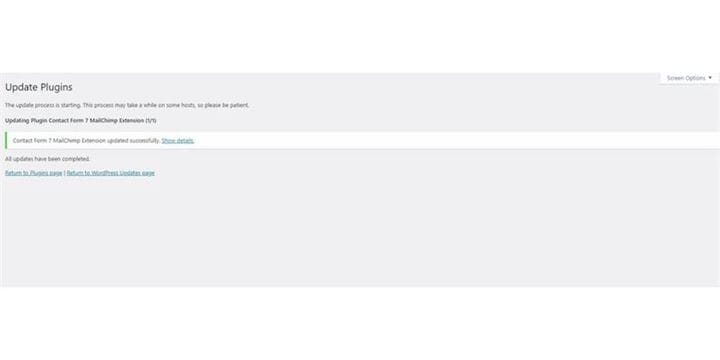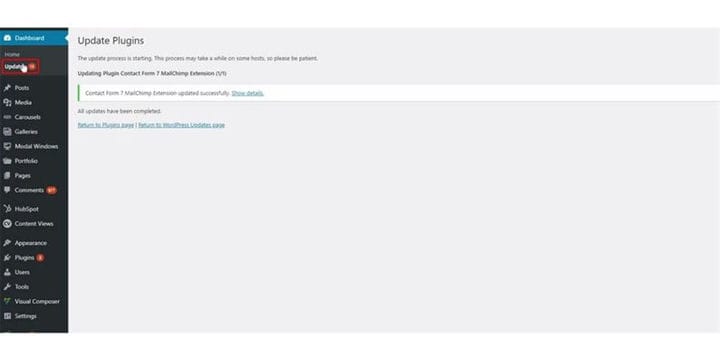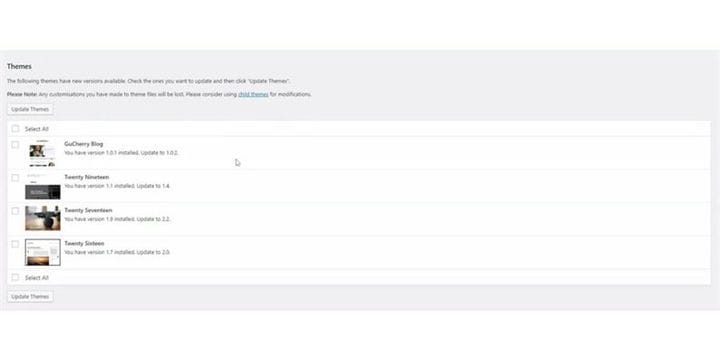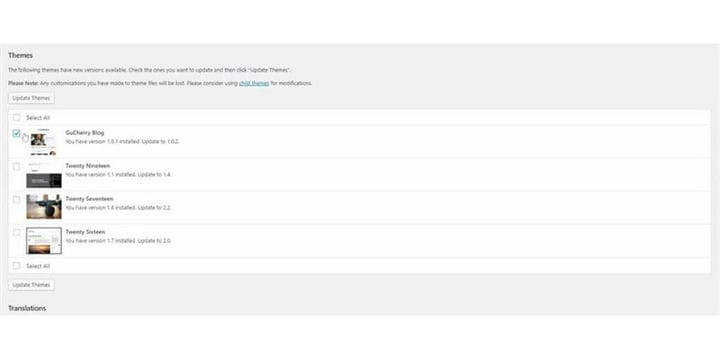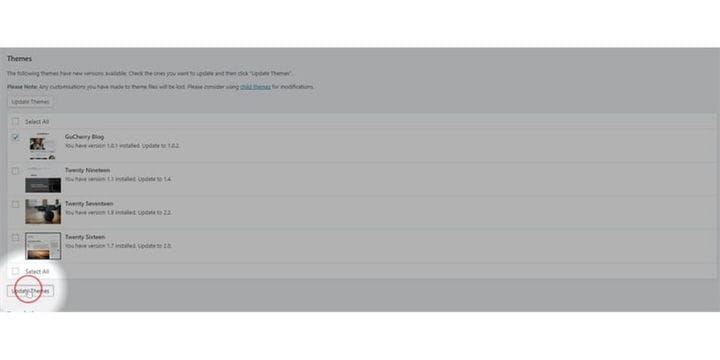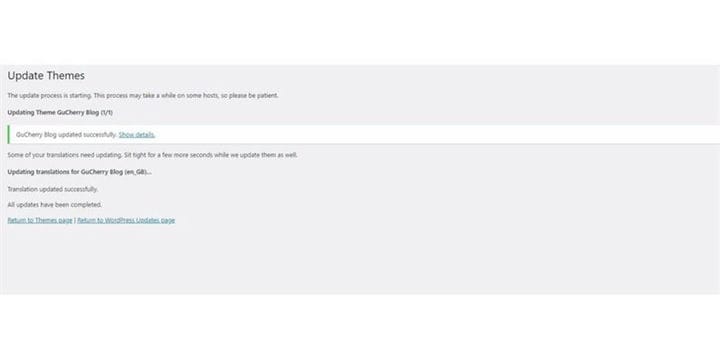Como atualizar plug-ins e temas do WordPress
O WordPress é o sistema de gerenciamento de conteúdo mais usado em todo o mundo e uma das principais razões por trás disso é a facilidade de uso do sistema de gerenciamento de conteúdo. Existem mais de 50.000 plug-ins e mais de 5.000 temas por aí, e a maioria deles é gratuita. A atualização contínua facilita a proteção do seu site contra diferentes vulnerabilidades. Neste blog, vou mostrar como você pode atualizar seus plug-ins e temas do WordPress.
Etapa 1: você precisa ir para o back-end do seu site ou para WordPress; é conhecido como wp-admin. Wp-admin é o login universal para o site WordPress. Suponha que seu site seja www.example.com, então você precisa digitar o URL como www.example.com/wp-admin.
Etapa 2: Depois de fazer login, você será direcionado ao seu painel. Agora você tem que certificar-se de que está logado como Admin. É essencial fazer login como Admin, pois apenas o Admin tem acesso de edição na página inicial. Diferentes funções podem ser atribuídas a diferentes usuários no WordPress.
Etapa 3: em seu painel, você encontrará uma guia chamada atualização. Nesta guia, você encontrará todas as funções relacionadas à atualização. Portanto, para atualizar seus plug-ins e temas, você precisa clicar em atualizar.
Etapa 4: Agora, você tem duas maneiras de selecionar todos os plug-ins de uma vez ou selecionar um de cada vez que precisa ser atualizado. Para atualizar todo o plugin, você precisa clicar na opção selecionar tudo.
Passo 5: Para atualizar o plugin justo, você precisa selecionar o plugin que deseja atualizar clicando na caixa ao lado do plugin.
Passo 6: Agora você precisa clicar no botão que diz atualizar plug-ins. Isso iniciará a atualização do plugin.
Etapa 7: Quando a atualização do plugin for concluída, você receberá uma mensagem de confirmação de que seu plugin foi atualizado com sucesso.
Etapa 8: Agora, você precisa clicar na guia de atualização novamente para retornar ao menu de atualização. A atualização pode levar de 2 a 3 minutos, portanto, seja paciente. Clique na guia de atualização novamente.
Passo 9: Agora, você precisa rolar para baixo e lá você encontrará todos os temas instalados que precisam de uma atualização.
Etapa 10: Agora, você precisa selecioná-los, que precisam ser atualizados. Para escolher o tema, seguiremos o mesmo processo que observamos durante a atualização do plugin. Clique na caixa ao lado do tema a ser selecionado ou você também pode selecionar todos clicando em selecionar todos na parte superior.
Etapa 11: Role para baixo e agora você precisa clicar no botão Atualizar tema. Isso irá atualizar o seu tema selecionado. Pode demorar 2-3 menos dependendo do tamanho da atualização do tema, por favor seja paciente.
Etapa 12: Uma vez atualizado, você receberá uma mensagem de confirmação de que seu tema foi atualizado com sucesso.
É isso !!! se você seguir as etapas, poderá atualizar facilmente os temas e plug-ins instalados. Se tiver mais perguntas sobre temas e atualização do plugin, sinta-se à vontade para comentar abaixo.